Envío de fax desde Gmail, Google Drive, Documentos y Hojas de cálculo de forma fácil
El fax puede sonar como un remanente del pasado para muchas personas, pero las instituciones gubernamentales y ciertos sectores, como el de la atención médica, todavía dependen de los faxes debido a problemas de seguridad. ¿Sabía que es posible enviar faxes en línea usando cualquiera de los servicios de Google, incluidos Google Drive, Gmail, Docs y Sheets? Servicios como CocoFax lo hacen posible.
Dados los temores de privacidad y seguridad que rodean a los servicios de mensajería en línea, la seguridad y la confidencialidad que brinda el fax significa que sigue siendo una forma legítima de comunicación comercial incluso en 2020. Naturalmente, Google no proporciona tecnología de fax integrada en sus aplicaciones y servicios. Gmail y Google Drive no admiten el envío y la recepción de faxes, por lo que necesitará la ayuda de un proveedor externo, alguien que traduzca los medios entre las señales telefónicas analógicas y las señales digitales que el correo electrónico puede manejar mejor, y ahí es donde CocoFax entra.
CocoFax le permite enviar y recibir faxes sin tener que tener una máquina de fax grande y voluminosa en casa. Ni siquiera necesita una línea telefónica, todo se hace en línea.
Cómo enviar un fax a través de Gmail
Enviar un fax desde Gmail a través de CocoFax no es tan complicado como parece. Con solo unos pocos pasos, puede obtener un número de fax virtual y comenzar a enviar faxes a máquinas de fax reales en todo el mundo.
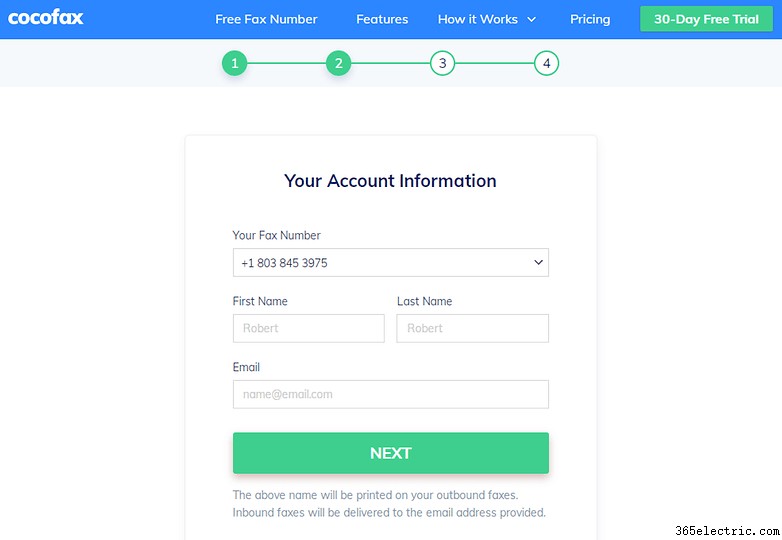
Paso 3: En el campo del destinatario donde normalmente incluiría la dirección de correo electrónico del destinatario, ingrese el número de fax del destinatario con el código del país como prefijo, seguido del sufijo "@cocofax.net". Por ejemplo, si el número de fax del destinatario es 49803090 y su código de país es 1, simplemente debe completar "[email protected]" en el campo del destinatario. En el campo de asunto, introduzca el asunto del documento enviado por fax. Luego, escriba la portada del fax en el cuerpo del correo electrónico.
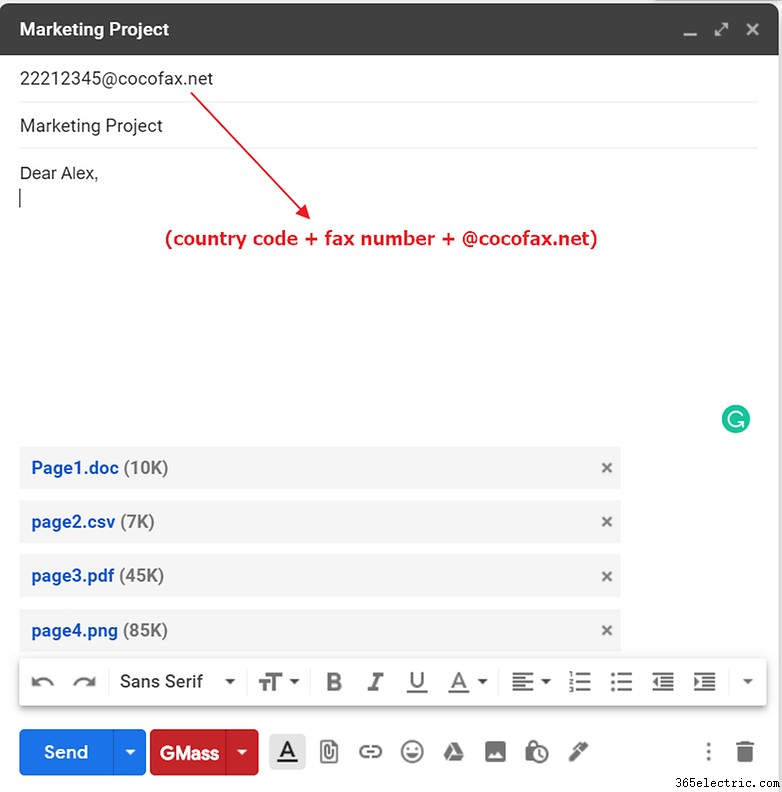
Si desea firmar documentos digitalmente y devolverlos al remitente, puede utilizar el servicio hermano CocoSign. Puede firmar documentos digitalmente con un mouse, trackpad o lápiz óptico. No todos los servicios de fax en línea ofrecen soporte de firma electrónica incorporado, por lo que es posible que deba buscar una opción externa como la que se explica aquí.
Recepción de fax a través de Gmail
Con una cuenta de servicio de fax en línea, puede recibir faxes de cualquier persona y en cualquier lugar. Todo lo que necesita hacer es compartir su número de fax con clientes o socios comerciales y ellos pueden enviarle faxes. Lo más importante es que puede acceder a estos faxes a través de su bandeja de entrada de Gmail. Naturalmente, es muy parecido a recibir un correo electrónico pero con la privacidad y la seguridad añadidas mencionadas anteriormente.
Cómo enviar un fax desde Google Drive, Documentos y Hojas de cálculo
Si solo desea enviar un documento por fax y no necesita agregar un mensaje como lo haría por correo electrónico, también puede usar CocoFax para enviar documentos por fax directamente desde los servicios en la nube de Google; Drive, Documentos y Hojas de cálculo. He aquí cómo hacerlo:
Paso 3: Verifique toda la información del fax y presione el botón 'Enviar fax'.
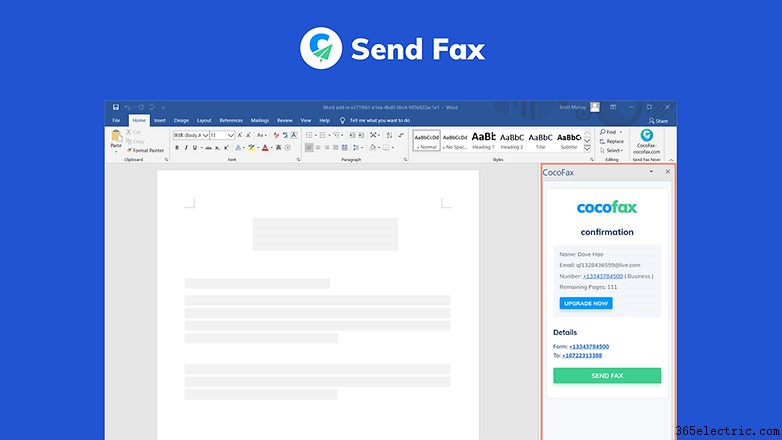
Al usar Google Drive, Documentos y Hojas de cálculo, puede enviar un fax a tantos destinatarios como desee con una sola acción.
¿Qué pasa si quiero cancelar mi cuenta?
No todos los proveedores de servicios de fax en línea tienen una política de cancelación clara. Como la mayoría de los servicios de fax en línea requerirán que ingrese los detalles de su tarjeta cuando se registre para sus servicios, es posible que se le cobre automáticamente de forma mensual o semestral. Antes de agregar los datos de su tarjeta, es importante verificar si puede cancelar su suscripción en cualquier momento que lo considere oportuno y, de no ser así, si las políticas de cancelación son lo suficientemente claras.
En CocoFax no se cobran tarifas de cancelación y tienes la libertad de cancelar y volver a suscribirte en cualquier momento. Es un servicio de pago por uso, muy parecido a Netflix o Spotify, sin compromiso a largo plazo.
Empiece hoy su prueba gratuita de 30 días
Puede probar la solución de fax todo en uno de CocoFax por absolutamente nada registrándose para una prueba gratuita de 30 días. No es necesario ningún compromiso y, si no le gusta lo que ve, puede cancelarlo en cualquier momento durante el período de prueba y no tiene que pagar ni un centavo.
Si decide continuar usando CocoFax para enviar fax gratis a cualquier parte del mundo, hay tres niveles de suscripciones disponibles. Un paquete básico comienza en $12.99 por mes, mientras que el popular paquete premium cuesta $14.99 por mes. También hay un nivel comercial para profesionales que cuesta $ 24.99 por mes. Puede encontrar todos los detalles de precios en el sitio web de CocoFax.
Tenemos una cooperación con los creadores del servicio discutido. Sin embargo, este artículo fue escrito sin ninguna influencia en el contenido.
- ·Extracción de Gmail Desde el LG Optimus S
- ·La mejor manera de enviar un fax Misa
- ·Una forma fácil de obtener imágenes desde el ordenador al teléfono móvil
- ·Cómo hacer que Gmail llamadas de voz desde un Android
- ·Cómo enviar video desde el teléfono a Correo electrónico
- ·Cómo desbloquear un teléfono G1 Google Desde el T -Mobile Carrier
- ·Cómo utilizar Google Docs en el iPhone
- ·Cómo descargar e instalar Google Play Store
- Cómo descargar e instalar el archivo APK de Google Chrome
- Cómo solucionar los problemas del LG G3 de forma fácil
- Cómo desbloquear el gestor de arranque de Nexus 6:la manera fácil
- Nuestros mejores consejos y trucos para Google Pixel 2 y 2 XL
- 12 fantásticos consejos y trucos de Gmail para Android
- Cómo actualizar los servicios de Google Play, de forma fácil
